那么您不小心删除了Android手机上的一些重要数据,希望找到一种方法来恢复它们。您可能知道有一个名为 Recuva 的数据恢复软件。那么,在这篇文章中,我们将向您展示Android版 Recuva 软件的主要功能以及使用它的分步指南。需要注意的是,适用于Android的 Recuva 数据恢复只能恢复 SD 卡上已删除的文件,因此为了帮助您有效地恢复Android手机上已删除的文件,我们还在这篇文章中提供了适用于Android的最佳 Recuva 替代方案。

第 1 部分: Android版 Recuva 软件概述和下载
1.1 什么是Android Recuva 数据恢复
1.2 如何使用Android版 Recuva
第 2 部分:最佳 Recuva 替代方案 – Coolmuster Lab.Fone for Android
Recuva 是 CCleaner 推出的一款有用的数据恢复工具,可帮助用户从 PC、 Mac 、USB 驱动器、硬盘驱动器和 CD/MP 3 播放器等恢复文件。它支持恢复各种文件,包括丢失的照片、音乐、文档、视频、电子邮件等。它提供了基础免费版和Recuva Pro供更多用户选择。
查看 Recuva 的主要功能:
> 对您的驱动器执行深度扫描并有效地找到已删除的文件。
> 恢复计算机、USB、外部驱动器、相机或 iPod 上的文件。
> 提供快速启动向导来指导初级用户完成恢复过程以恢复已删除的文件。
> 它使您能够永久删除文件。
从此处下载适用于Android Recuva 软件 >>
Recuva 可以在Android手机上使用吗?
当谈到从Android恢复文件时,Recuva 只允许您从Android恢复 SD 卡上丢失的文件。因此,如果您想从Android的内部存储恢复丢失的文件,则Android的 Recuva 软件不可用。如果您想执行深度扫描并从Android手机的外部和内部存储中恢复已删除的文件,您可以尝试第 2 部分中的 Recuva 替代方案。
为什么 Recuva 看不到我的手机?好吧,正如我们上面提到的,Recuva 只能从Android手机上的 SD 卡恢复丢失的文件,因此它无法检测到您的Android手机。要使用Android版 Recuva,您需要从Android中取出 SD 卡,然后使用 SD 卡读卡器将其插入 PC。
就是这样:
第 1 步:从Android手机中取出 SD 卡,然后使用 SD 卡读卡器将其连接到计算机。
步骤 2 :在计算机上启动 Recuva 并选择要扫描的文件类型,然后单击“下一步” 。
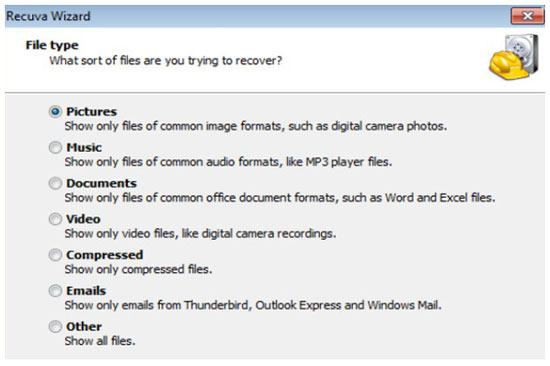
步骤 3 :您需要选择要扫描的文件位置。您可以在此处选择 SD 卡的位置,然后单击“下一步” 。
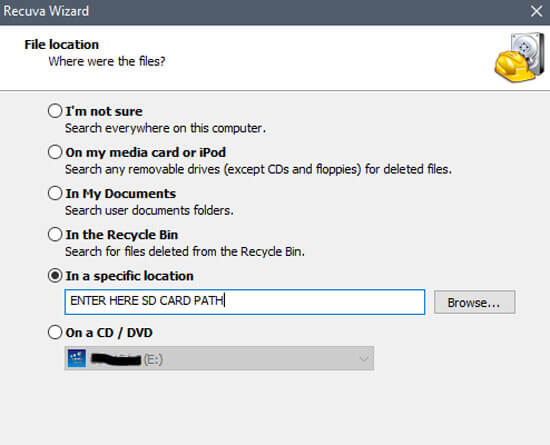
步骤 4 :扫描过程将需要一段时间。完成后,您可以看到丢失的文件显示在界面上。选择您需要的并单击“恢复” 。
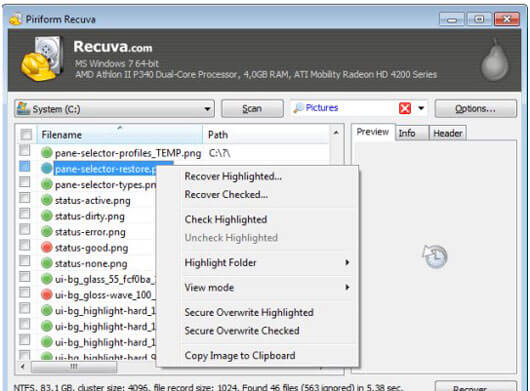
Recuva 无法检测您的Android ,也无法扫描和恢复Android设备的每个部分。因此,要有效地恢复Android上已删除的文件,您需要一个专业的Android数据恢复工具。在这里,我们强烈建议您尝试一下Coolmuster Lab.Fone for Android 。它是最好的 Recuva 替代品之一,可帮助您快速、安全地从Android手机的内部存储器、SIM 卡和 SD 卡恢复文件。
Coolmuster Lab.Fone for Android的主要功能:
>两种恢复模式。它配备了Android数据恢复和 SD 卡恢复模式,允许您恢复Android设备的内部和外部存储。
>恢复多个文件。它可以从Android 恢复已删除的照片、短信、联系人、通话记录、文档、视频、音乐等。
>操作简单。 Coolmuster Lab.Fone for Android的界面很简单。只需在计算机上点击几下,您就可以轻松检索已删除的Android文件。
>备份Android文件。您可以使用此工具将丢失的文件和现有文件从Android导出到计算机以进行安全备份。
>广泛的兼容性。 Coolmuster Lab.Fone for Android与大多数Android手机兼容,包括 Samsung Galaxy S23 Ultra/S23/S22/S21/S20/S10/S9、HTC U23 Pro/U20/U19e/U12 Life/U12+/U11、LG Q92 5G/ Q52/Q31/Q61/Q51/Q9、谷歌、索尼、摩托罗拉、中兴、华为、小米等
在您的 PC 或Mac上下载Coolmuster Lab.Fone for Android ,并了解如何使用适用于Android Recuva 软件的替代方案来恢复Android手机上丢失的文件。
通过Coolmuster Lab.Fone for Android的Android数据恢复模式,您可以从Android内存和 SIM 卡中检索已删除的消息、通话记录、联系人、视频、音乐、照片和文档。
就是这样:
步骤 1 :在您的 PC 上下载并打开Coolmuster Lab.Fone for Android ,然后使用 USB 线将Android手机连接到 PC。按照屏幕上显示的提示操作,让软件检测到您的Android 。检测到后,您将看到如下屏幕,单击“下一步”继续。

步骤 2 :对于媒体文件,您可以选择“快速扫描”或“深度扫描” ,然后单击“继续” 。
注意:为了扫描出内存中所有丢失的文件,需要root您的Android手机。

步骤 3 :扫描后,您将在屏幕上看到所有丢失和现有的文件。您可以启用仅显示已删除的项目以在Android手机上预览丢失的文件。现在选择您想要恢复的文件,然后单击“恢复”按钮将其恢复。

了解更多: 您应该知道的 11 款Android手机内存恢复软件
如果丢失的文件存储在外部 SD 卡上,您可以使用Coolmuster Lab.Fone for Android的SD 卡恢复模式来检索已删除的文件,包括 SD 卡上的照片、视频、音乐和文档。
查看步骤:
第 1 步:将Android连接到 PC 后,选择SD 卡恢复模式。从Android中取出 SD 卡,然后使用 SD 读卡器将 SD 卡插入计算机。单击“下一步”继续。

步骤 2 :单击插入的 SD 卡,然后单击“下一步”开始扫描。

步骤3 :扫描完成后,转到所需的文件类型并选择您想要删除的文件,然后单击“恢复”将其恢复。
定期备份重要数据是避免再次丢失Android手机数据的明智方法。您有多种选择来执行此任务。
• 使用专业的Android备份工具将Android文件备份到PC。这里我们建议您使用Coolmuster Android Backup Manager 。只需单击 1 次,您就可以将Android上的文件备份到计算机或从计算机恢复文件。
• 使用Google Drive、Dropbox 等基于云的服务自动备份文件。
• 如果您的Android上有SD 卡,请将文件保存到您的SD 卡上。
• 定期将文件备份到外部驱动器。
相关文章:
如何在没有Root的情况下执行Android数据恢复? [3个简单的方法]
如何在没有 Root 的情况下从Android手机恢复已删除的视频 [2023 年更新]
如何在Android上恢复已删除的通话记录? 4 种修复方法





